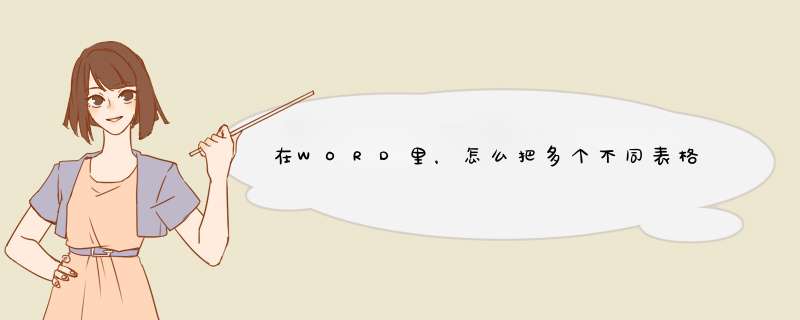
1首先,全选需要处理的表格,如图所示;
2单击鼠标右键,从出现的菜单中选择“自动调整”,在出现的子菜单中选择“根据窗口调整表格”;
3然后再全选该表格,单击鼠标右键,从出现的菜单中选择“自动调整”,在子菜单中选择“平均分布各列”;
4对所有文档中所有表格进行以上 *** 作,则所有表格都能完全对齐。
以上是基于表格中单元格内容长度相差不大的情况,若单元格内容长度相差较大,可以按照以下步骤:
1.选择一列数据,单击鼠标右键,找到“表格属性”,单击它;
2.在“表格属性”中选择“列宽”,在这里编辑每一列的列宽并记下来;
3以一个表格为基准,设置表格每一列的固定列宽,记住每一列的值;
分别对每一个表格每一列进行设置:固定列宽,输入那个基准值,就能实现每个表格对齐。
扩展资料:
word让文字快速对齐:
选择需要对齐的文字,在开始菜单栏中选择分散对齐的图标,调整宽度里面显示当前文字宽度字符,也就是我们要对齐的字符数,因此新文字宽度里要输入相应字符;这样各行文字就自动与最后一行精准对齐了。
准备工具/材料:装有windows 10的电脑一台,Microsoft Office 家庭和学生版 2007 word软件。
word的排版段落左右两端对齐方法如下:
1、打开要编辑的Word文档。
2、接下来,选择要编辑的文本。
3、单击上面工具栏中的“段落”选项。
4、在d出对话框中,选择“对齐”菜单下拉选项。
5、将“对齐”设置为“两端对齐”,然后单击下面的“确认”选项。
6、返回Word文档,文本两端对齐。
1、选中需要左右对齐的文字区域。2、选择“格式”菜单中的“段落”项,从d出的“段落”对话框中选择“缩进和间距”,再找到“常规”组中的“对齐方式”,从中选择“分散对齐”。
3、最后单击确定,退出“段落”对话框,设置完成。
也可以直接使用工具栏上图标进行对齐,如图:
打开我们的word文档,然后在文档的封面页找到一个合适的位置,接下来就可以开始设置封面上的短横线了。
2
想要封面上的短横线做到左右完全对齐,又会随着文字内容的变化而自动变化,我们就不能单纯通过使用添加文字下划线或插入一根短横线来解决,我们可以借助更高级的表格来解决这个问题。
3
我们在顶部菜单栏找到插入菜单,在插入子菜单里找到表格,然后插入表格,插入的这个表格我们一般列数只选2列,而行数根据自己的需要来选择。
4
例如,我们插入表格选择5行2列,我们可以直接在插入表格里选择5列2行插入,直接插入word默认最多只有8行,所以如果8行还不够的话,我们需要选择表格子菜单中的“插入表格”来自由设置插入多少行多少列。
5
需要的表格行数和列数插入完毕后,我们可以先在表格中输入我们需要的文字内容,暂时可以不用去考虑表格线的问题。
6
表格内的文字输入完毕后,我们先结合文字内容的多少来调整表格的高度和宽度以适合版式,我们可以直接将鼠标放在表格的线框上,当鼠标变为左右或上下方向箭头时,我们直接拖动就可以调整表格的宽度或高度了。也可以选中表格,然后右键选择“表格属性”为表格设置指定高度或宽度。
7
表格的高度和宽度设置合适后,我们就需要去除表格上我们不需要的线框了,我们可以将表格整体选中,然后在顶部“开始”菜单中的“段落”里为边框设置为无边框。
8
这样表格上的边框就全部去掉了,接下来我们就只需要为我们需要添加下划短横线的内容添加下边框即可。选中需要添加短横线的内容,然后将边框设置为“下框线”即可。
9
或者,我们也可以选择插入菜单下子菜单表格里的“绘制表格”工具,来为需要添加下划短横线的内容直接绘制下划线。
10
下框线添加好之后,我们就需要调整文字在表格中的位置了,选中表格,右键单击选择“表格属性”,在属性d窗里选择“单元格”,再将“垂直对齐方式”设置为“靠下”,最后点击右下角的确定即可。
11
最后,我们就只要为表格中的文字设置合适的对齐方式即可,选中文字内容,然后点击开始菜单,在段落选项栏里为文字选择合适的对齐方式:靠左对齐、居中对齐、靠右对亦或者两端对齐、分散对齐等。
12
当然,这些下划线都是表格的边框,它依旧还保留表格的各项属性,如果不合适我们可以再次对其进行调整。除此之外,我们可以选中下划线的那一部分表格,在菜单栏新出现的“设计”菜单中,找到边框为下划线设置更多属性,如线宽、颜色等属性。
END
两端对齐:设置文本内容两端,调整文字的水平间距,使其均匀分布在左右页边距之间。两端对齐使两侧文字具有整齐的边缘。Word中设置两端对齐
对齐方式的应用范围为段落,以Microsoft Word 2010软件为例介绍设置两端对齐的方法:
方式1
打开Word2010文档窗口,选中需要设置对齐方式的段落。然后在“开始”功能区的“段落”分组中单击“两端对齐”按钮设置对齐方式。
方式2
打开Word2010文档窗口,选中需要设置对齐方式的段落。在“开始”功能区的“段落”分组中单击显示段落对话框按钮,在打开的“段落”对话框中单击“对齐方式”下拉三角按钮,然后在“对齐方式”下拉列表中选择两端对齐。
在做word文档的时候,需要对文字进行排版,按段落排序可以左对齐、右对齐、居中对齐、两端对齐。但是表格中的垂直对齐方式怎么设置呢,其实方法很简单的,下面就为大家详细介绍一下,不会的朋友可以参考本文,来看看吧!
步骤
1、打开word,绘制一张表格。
2、将表格的高度拉高。
3、可以看到文本对其是顶端对齐。
4、选中整个表格右击,选中表格属性。
5、打开表格属性后找到单元格页签。
6、在单元格页签中,选中垂直对齐方式。然后确定
7、看一下效果。发现以前顶端对齐的文字已经居中对齐了。
以上就是word表格中文字如何设置垂直对齐方式方法介绍, *** 作很简单的,大家学会了吗希望这篇文章能对大家有所帮助!你若想让某几个图像对齐,必须用 ctrl键+鼠标左击 选中这几个图型,然后再进行对齐,你会看到这几个图都依照你选的对齐方式对齐了。关于绘图网格:你可以先把“在屏幕上显示网格线”勾选上,这样比较直观。当你选中与网格对齐时,你用鼠标拖动图形时,会自动吸附到网格的横线或纵线上。当你选中与其它对象对齐时,若有其它对象,你拖动这个对象(就是图形)时,它会自动吸附到和其它对象平齐,左齐等。你自己好好试试,体会一下
欢迎分享,转载请注明来源:内存溢出

 微信扫一扫
微信扫一扫
 支付宝扫一扫
支付宝扫一扫
评论列表(0条)